大家好,我是雄雄,欢迎关注微信公众号雄雄的小课堂

现在是:2023年5月7日10:11:39
前言
由于平时工作都很忙,基于大恩hook写了个微信机器人,一直没有写完,所以一直没有上线,目前暂定10号左右上线;之前我们一直使用的是uos协议,但是很不安全,用一段时间就被官方给警告,严重的情况下,直接封号。
所以现在改成了基于windows系统,本地登录微信的方式来跑微信机器人,相对于比较安全。但是这样有个缺陷,因为是基于windows系统,所以得准备一个电脑,一直跑着这个机器人。使用云服务器的方式倒是也行,给服务器上装个windows系统。但是一般的云服务器贵的要命,系统本来就大,装个windows系统,光运行系统都很吃力,别说跑别的项目了。
偶然间,发现了阿里云送了几个月的云桌面免费使用,所以我们今天就来看看,如何将机器人搬到云桌面上。
云桌面
何为云桌面,简单的来说,就相当于把我们本地的桌面,搬到了云上了,用起来和本地一样,没有差距。
-
首先我们点击[官方连接],进入之后,选择无影云桌面,点击【立即试用】,若是没有登录的话,会让你登录。
-
选择云桌面的配置,系统一定要选择
windows的哈。
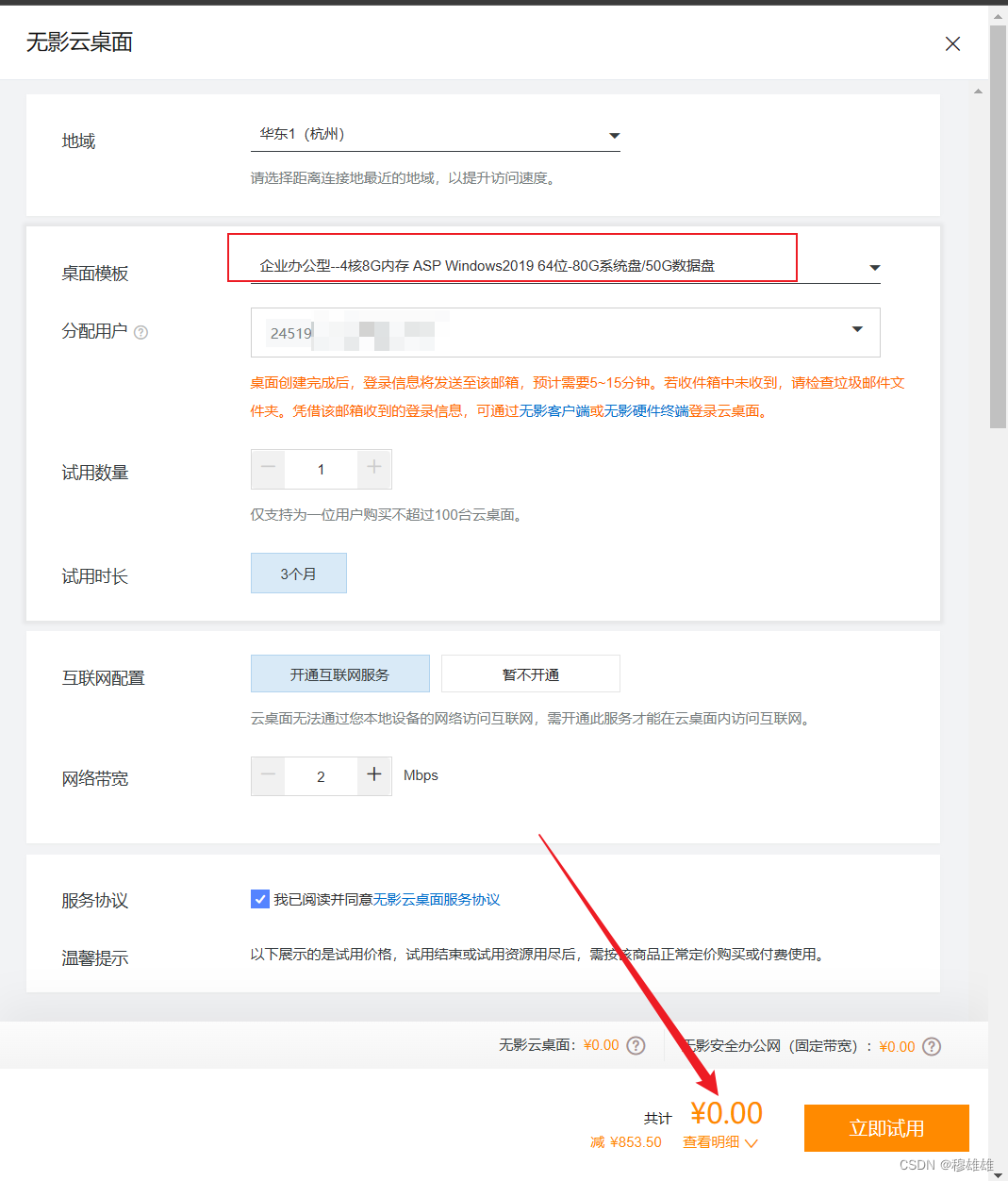
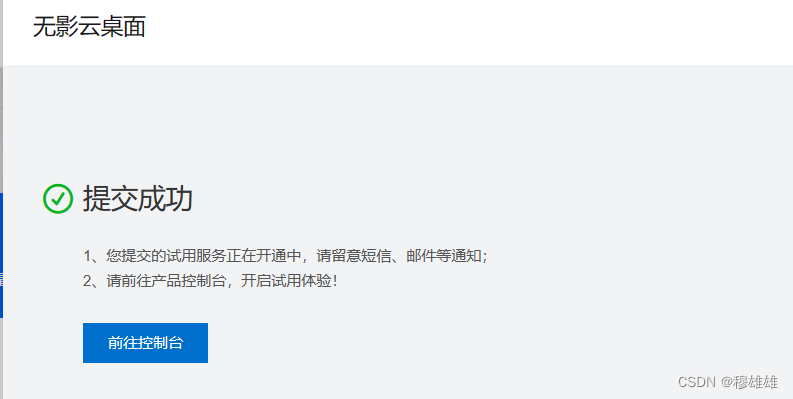
-
然后我们前往控制台,稍微一等,让状态加载一下。显示运行中,即可。

4. 为了方便使用,我们可以直接下载个客户端来远程操作云桌面,下载地址为:------ (链接我晚点儿放上来),大家可以根据自己不同的情况,来下载不同的客户端,安装方式就不教了,很简单,直接下一步下一步的就行(当然,你也可以选择web端直接使用)
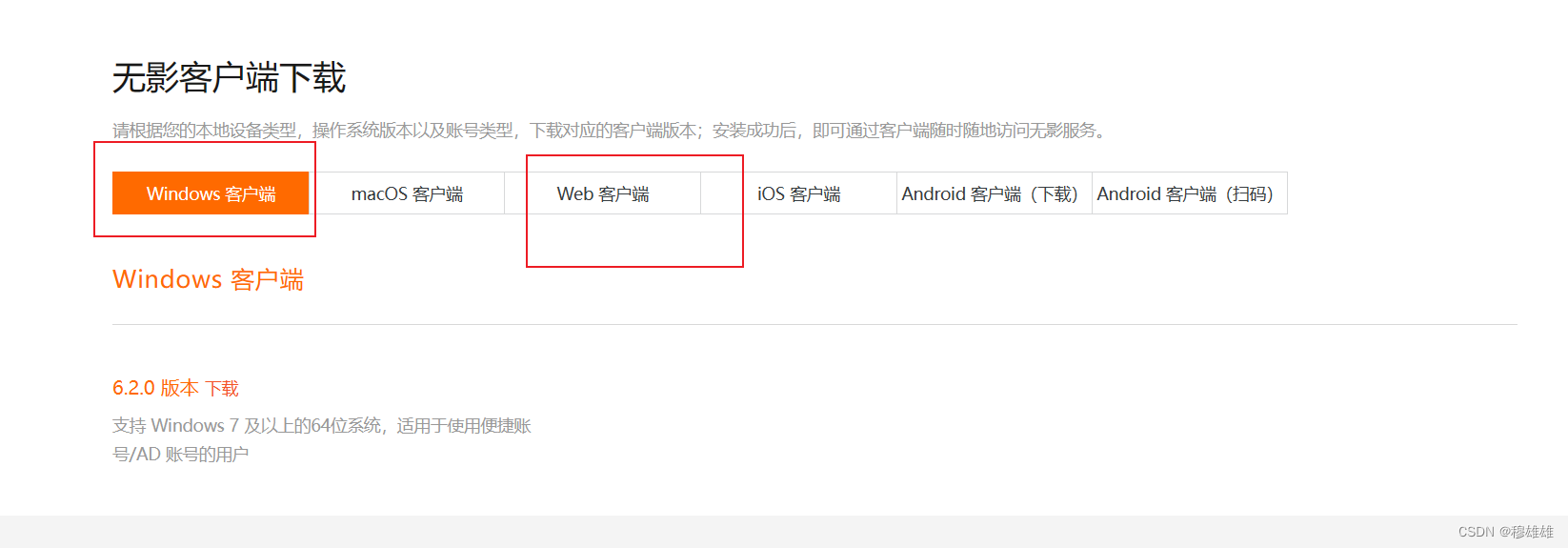
5. 接下来我们看看我们在第2步中输入的邮箱里面,有没有阿里云发来的邮件,内容包含了** 工作区ID**,用户名和密码。
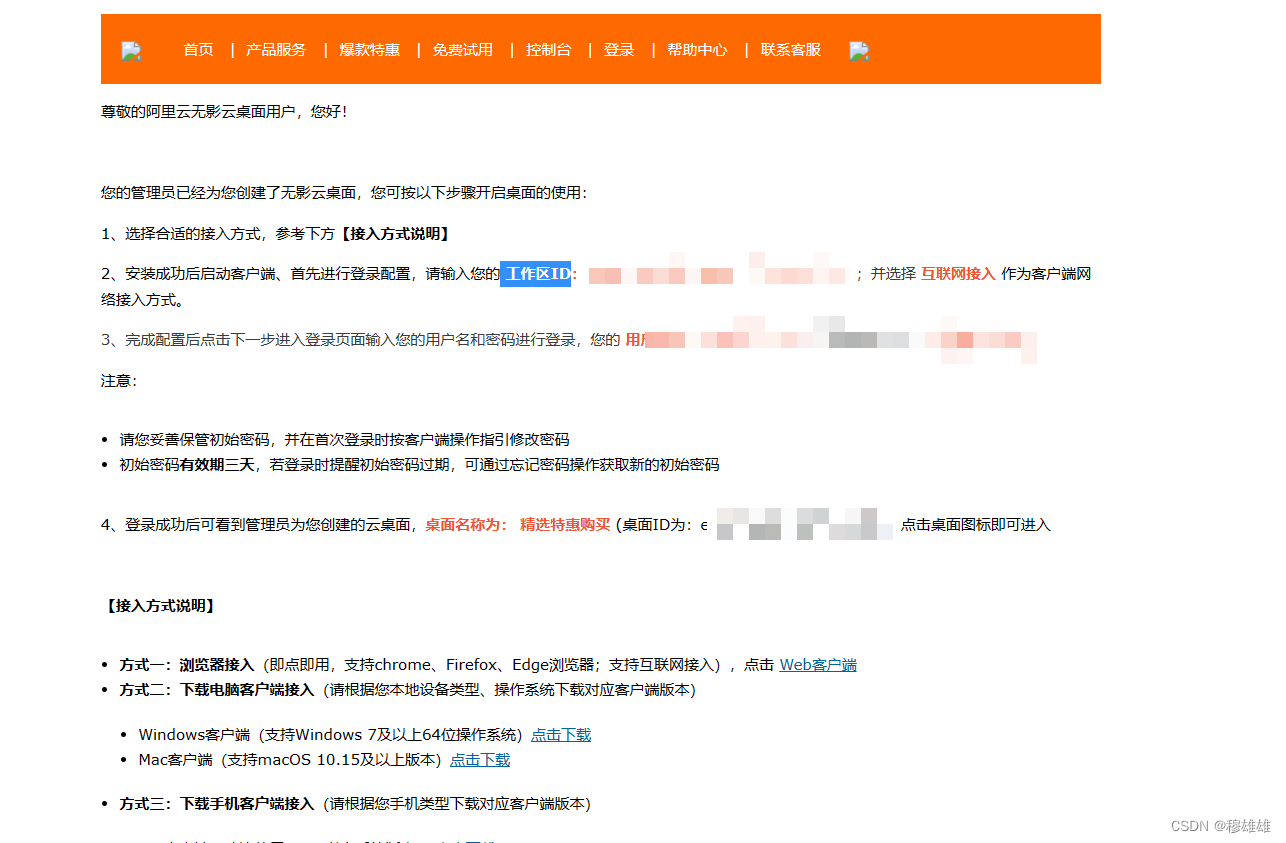
6. 打开客户端,输入邮件中的工作区id、账号和密码,进行登录。首次进入的时候会让你修改一下密码。
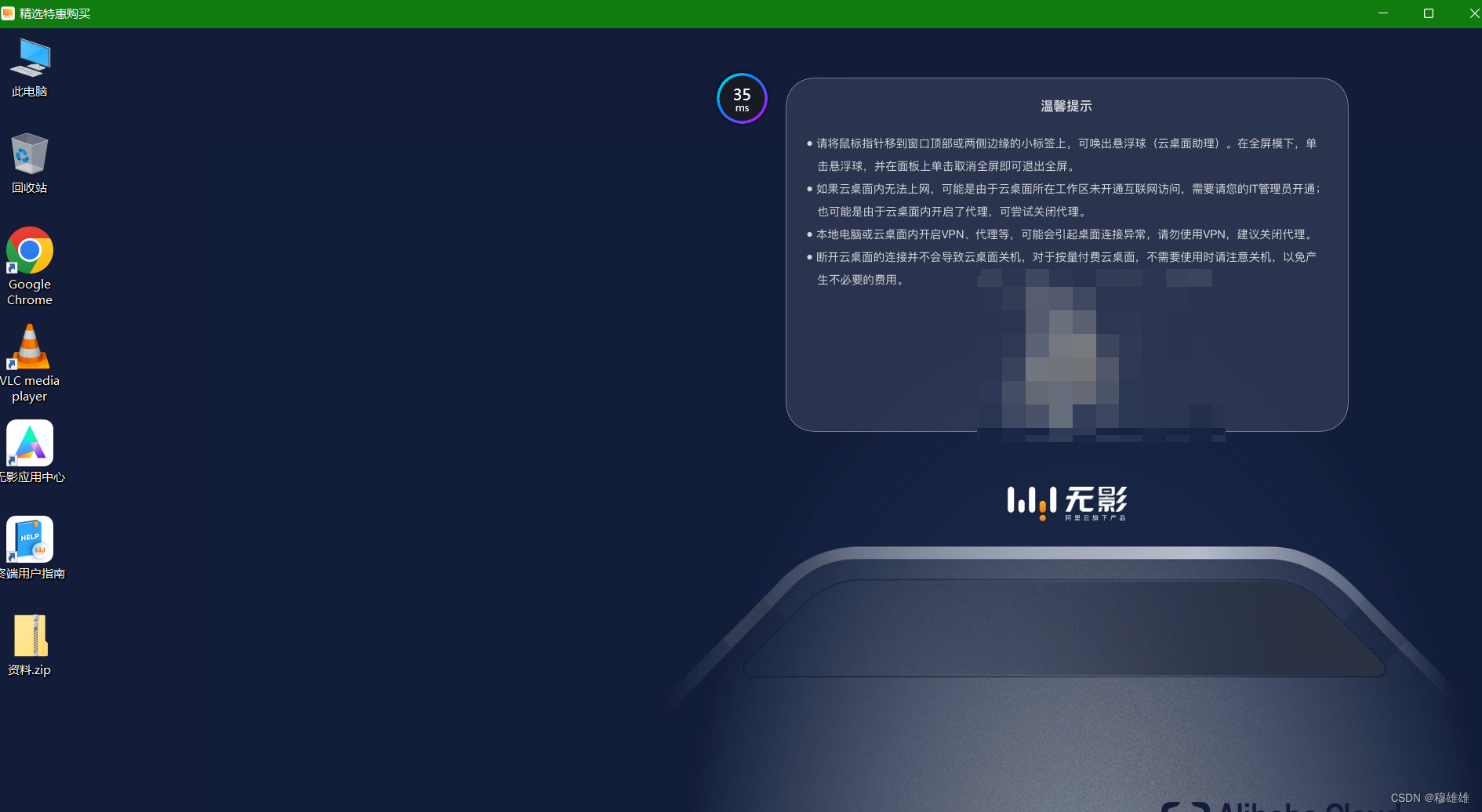
- 接下来,我们将准备好的指定微信版本,可以直接私信找我要,我发给你就行,然后还有运行微信机器人所需要的其他dll文件、jar包等,统统的找我要就行,我们将这些应用都上传到云桌面上。
上传文件至云桌面
找了半天,不知道如何从客户端上快捷的把本地文件拷贝上去…还是问了下客服,知道了答案。原来的桌面策略是系统自带的,不支持映射本地磁盘,所以我们需要新建一个自定义桌面策略,才可以。
-
找到运维–》策略下,然后点击【创建策略】
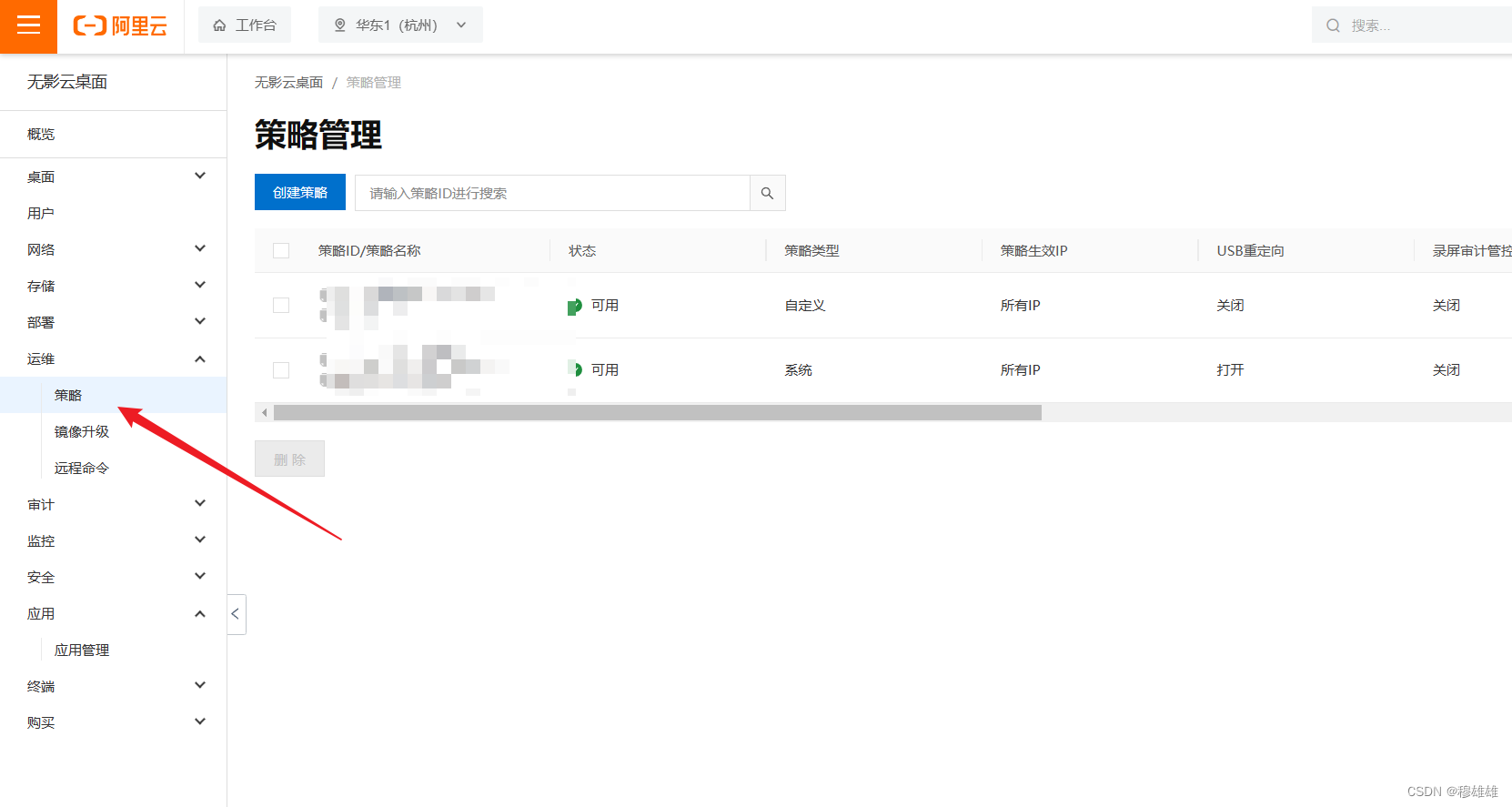
-
按照下图,我圈住的这几个改一下,策略名称可以和我的不一样,然后点击【创建】
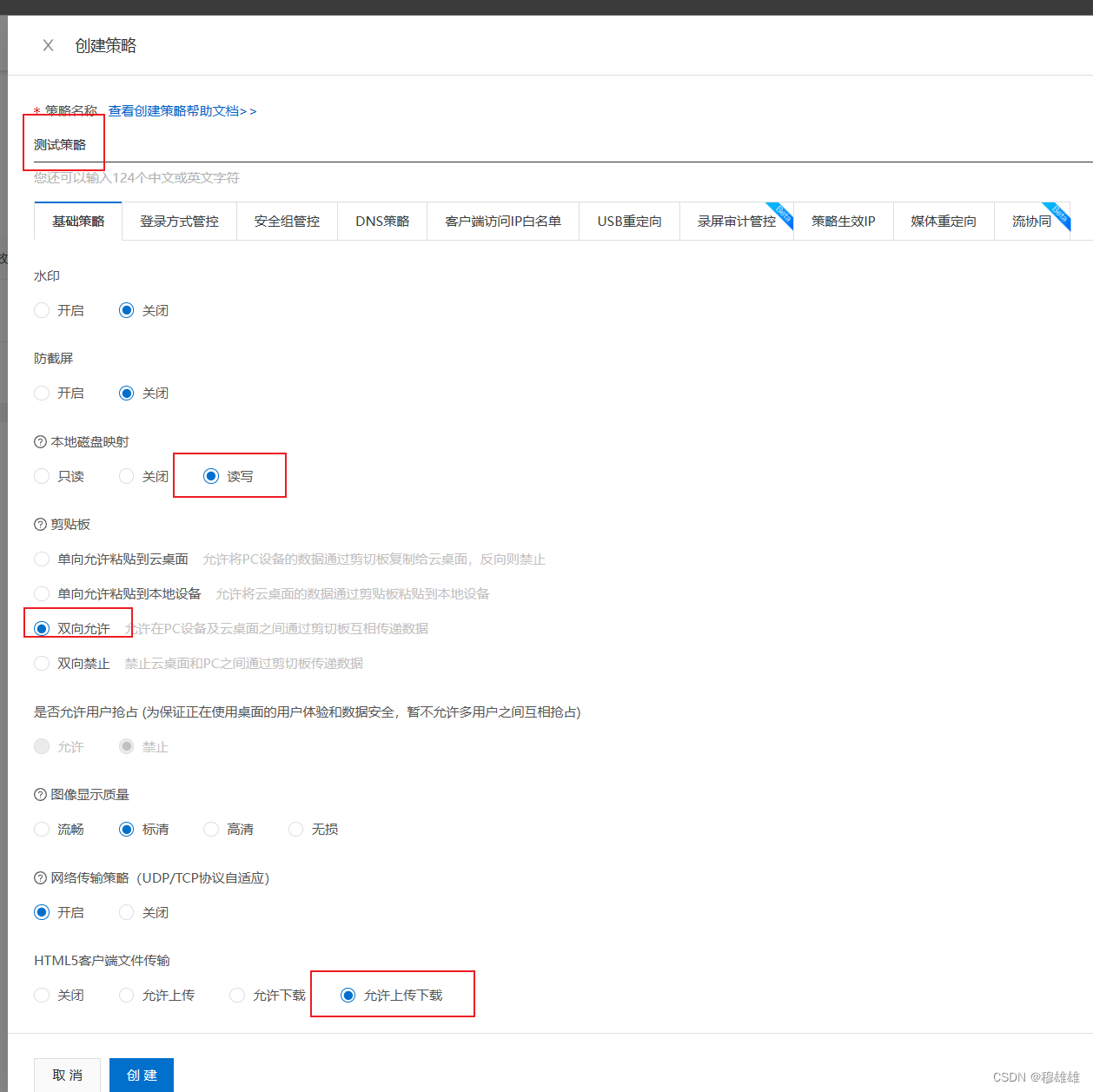
-
更改桌面策略,点击桌面–》桌面。在桌面后面选择更多,点击【更改桌面策略】
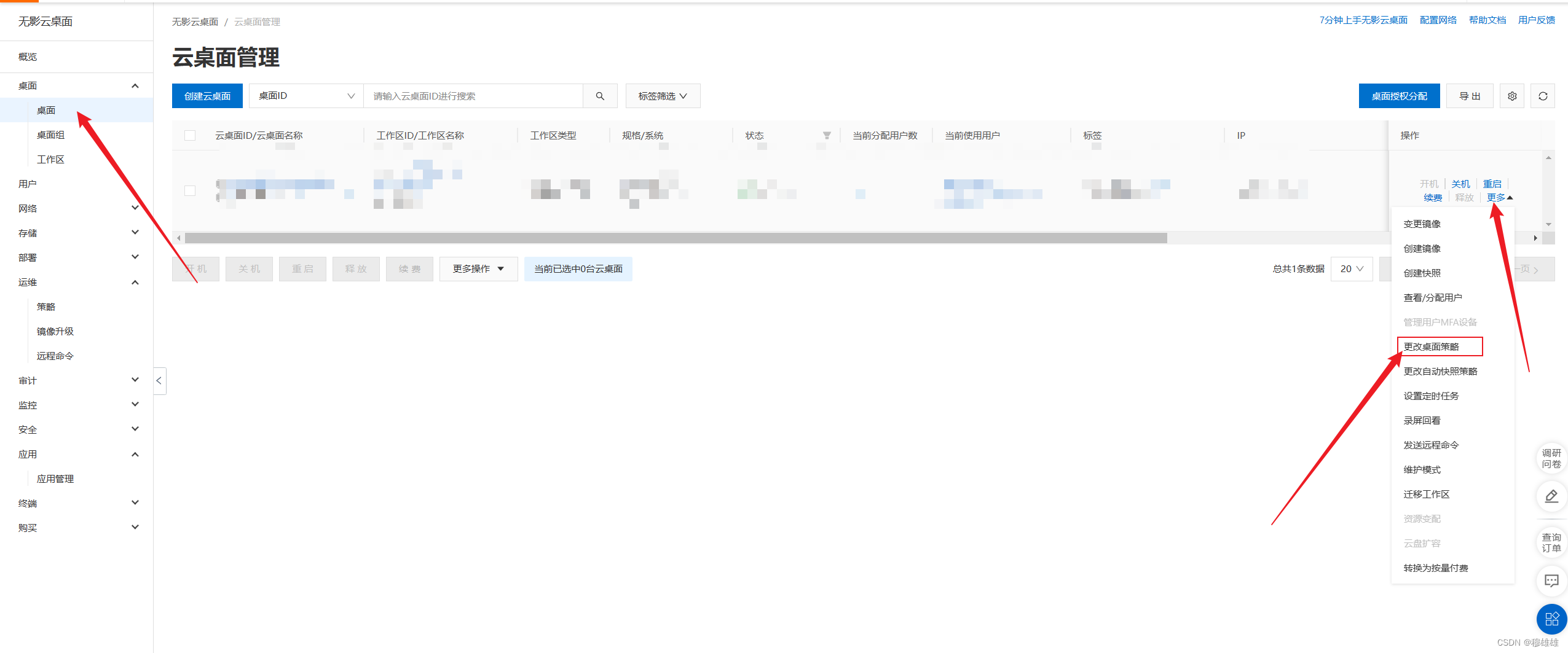
4.选择我们刚刚自定义的策略,将原来的系统策略去掉掉,因为只能选择一个。
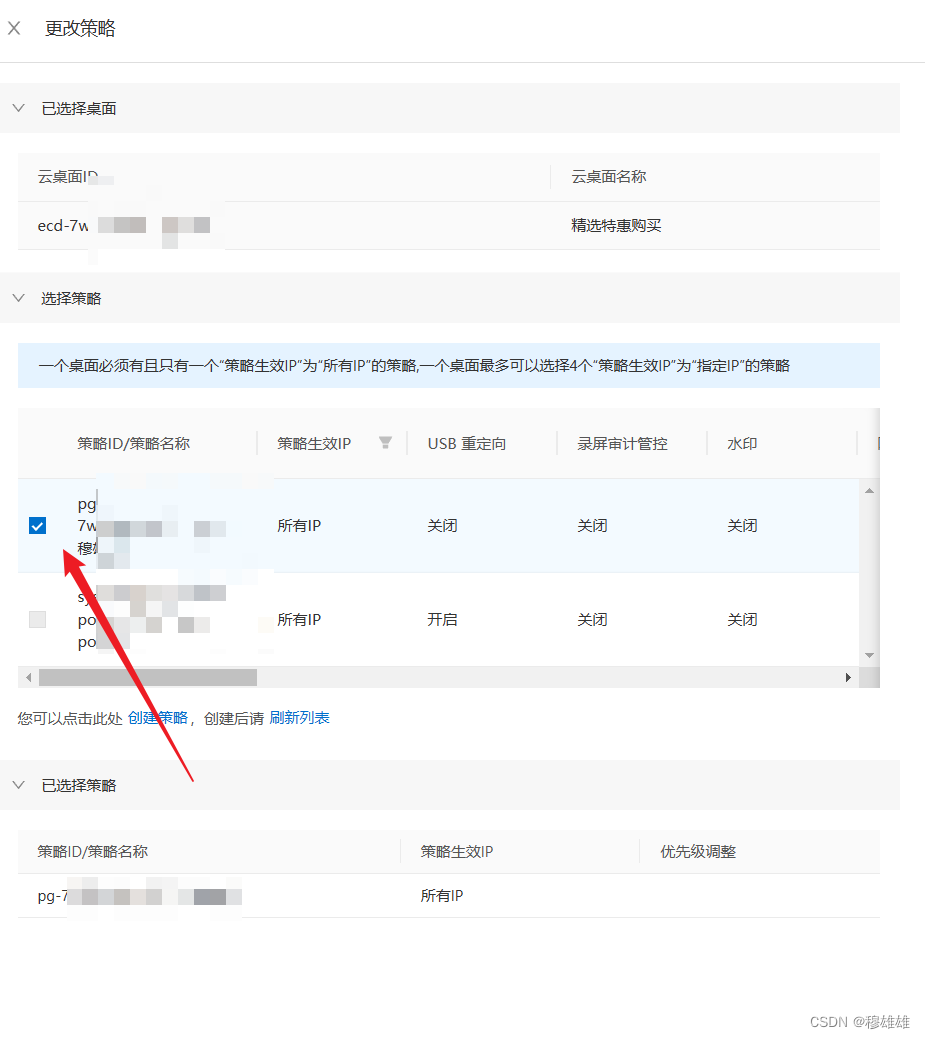
5. 云桌面上,点击小球,断开连接,然后重新连接一下云桌面,点开此电脑,就可以看到已经将本地磁盘的桌面映射到了云桌面上了,然后我们找到需要上传的文件,直接拖拉到云桌面上就行。
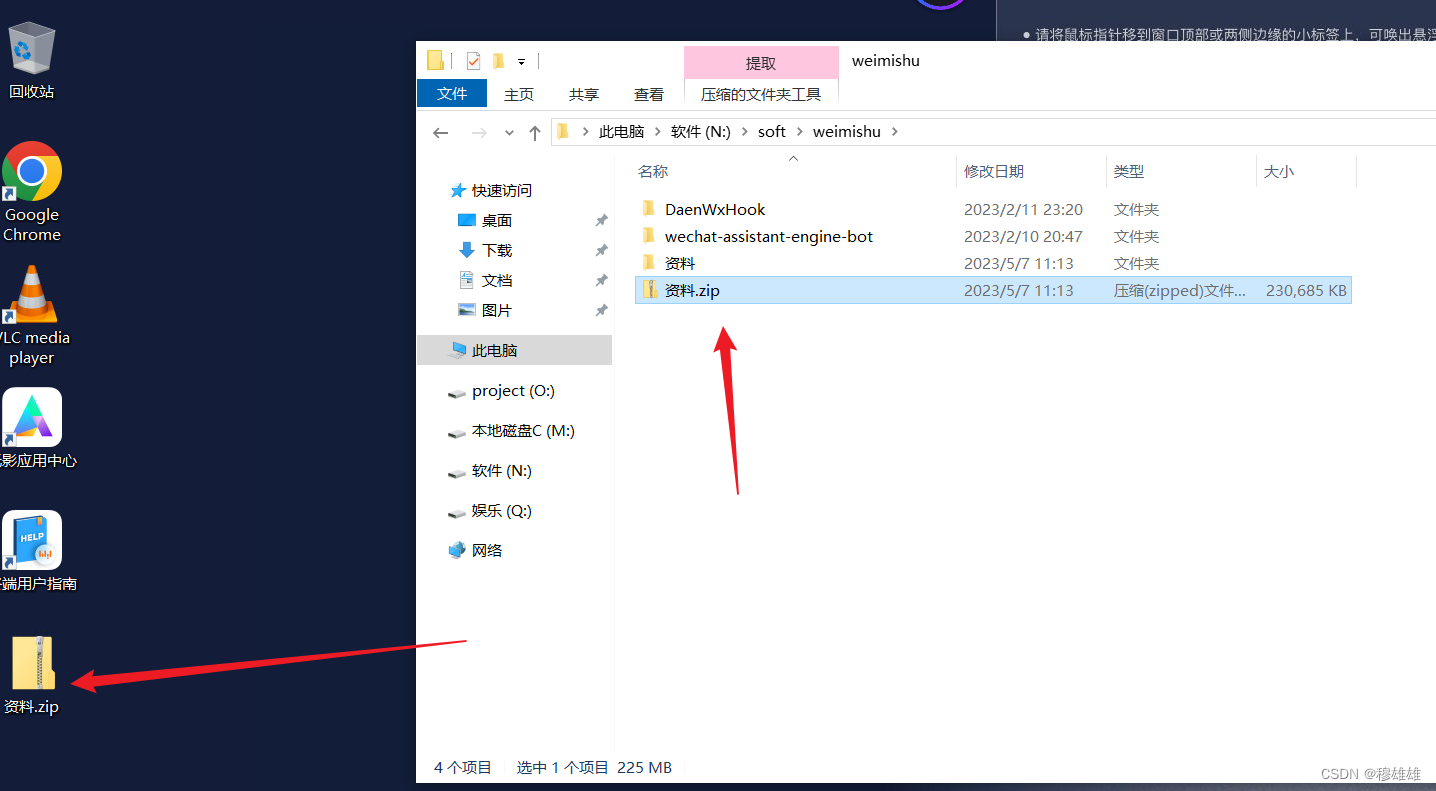
最后我们就可以愉快的跑机器人啦,至于说怎么跑机器人,不是我们这篇文章讲的内容,这篇文章我们主要就是介绍了云桌面如何使用,以及云桌面带给我们的快捷有哪些。
不得不说,云桌面,直接可以替代台式机电脑,有的公司我们可能只能在内网中开发,但是回家了后怎么办?云桌面无外乎是一种不错的选择,当然也可以用向日葵,但是向日葵的安全性肯定不如云桌面的。